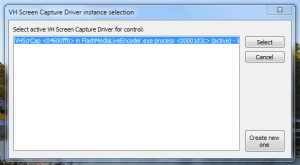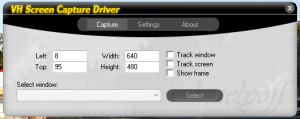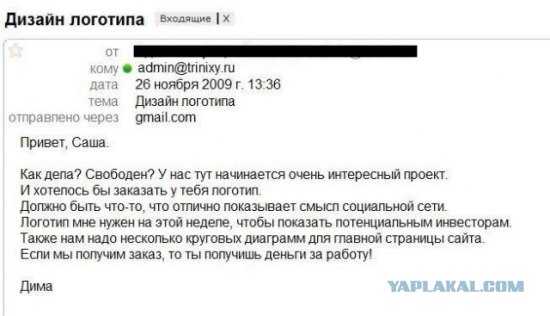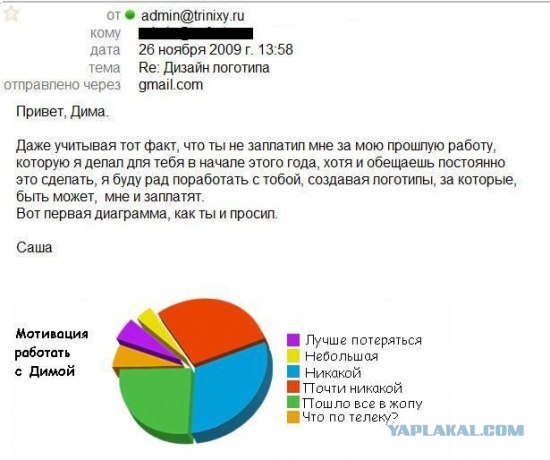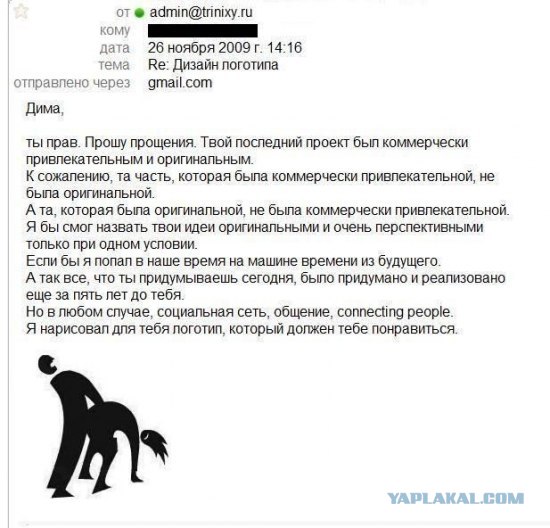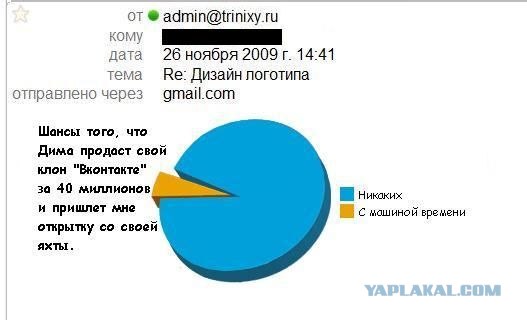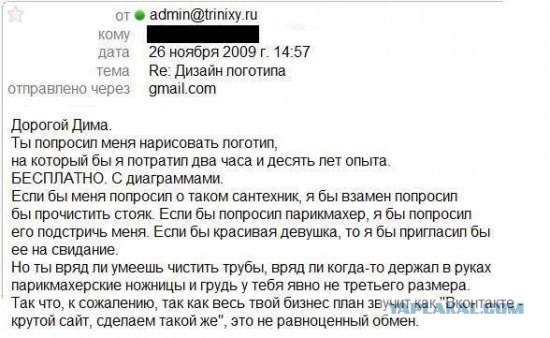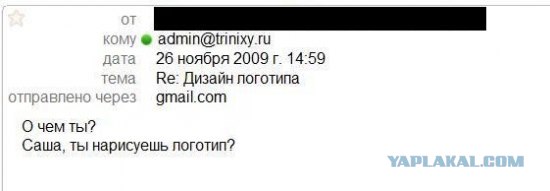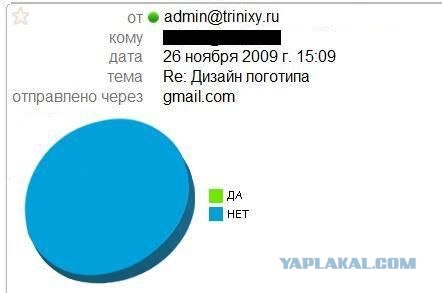Для просмотра списка таблиц в БД сначала подключитесь к PostgreSQL и перейдите в контекст базы данных (\c db_name), после этого вызов командной строки будет содержать название текущей базы данных. Continue Reading
Рубрика: Общая
Общая рубрика данного блога.
В неё попадают все записи в которых не была определена рубрика.
PostgreSQL: use database
Подключитесь к локальному PostgeSQL используя psql
[root@s ~]# su postgres bash-4.4$ psql psql (10.6) Type "help" for help. postgres=#
Подключится к БД — \c
postgres=# \c quaded You are now connected to database "quaded" as user "postgres". quaded=#
PostgreSQL: show databases list
Подключитесь к PostgreSQL используя psql
[root@s ~]# su postgres bash-4.4$ psql psql (10.6) Type "help" for help. postgres=#
Список баз данных — \l
postgres=# \l
List of databases
Name | Owner | Encoding | Collate | Ctype | Access privileges
-----------+----------+----------+-------------+-------------+-----------------------
quaded | postgres | UTF8 | en_US.UTF-8 | en_US.UTF-8 |
postgres | postgres | UTF8 | en_US.UTF-8 | en_US.UTF-8 |
template0 | postgres | UTF8 | en_US.UTF-8 | en_US.UTF-8 | =c/postgres +
| | | | | postgres=CTc/postgres
template1 | postgres | UTF8 | en_US.UTF-8 | en_US.UTF-8 | =c/postgres +
| | | | | postgres=CTc/postgres
(4 rows)
postgres=#
docker: Alpine настроить часовой пояс и время
Контейнеры docker на базе легковесного Linux Alpine используют часовой пояс UTC по умолчанию, для того, что-бы это исправить необходимо выполнить 2 шага. Continue Reading
docker: удалить неиспользуемые образы
Со временем использования docker, у вас в системе скапливаются неактуальные и неиспользуемые образы, особенно если вы собираете свои приложения в образы, старые образы просто занимают дисковое место не неся никакой пользы.
Конвертация валюты в Prestashop
Конвертация валюты в Prestashop с одной стороны очень простая и понятная задача реализуемая за 10 минут, но не тогда, когда нужно что-бы в админке был включен только доллар, а на фронте магазина должны выводится цены в гривнах по курсу проставленному в админке, решение хоть и костыльное но одно из немногих, если не единственное. Continue Reading
Запуск php скрипта с повышенным лимитом памяти
Да, такое еще бывает делают, выполняют php скрипты из php-cli. А еще бывает так, что этому скрипту нужно очень много памяти. Показываю как это делать. Но лучше не делать.
VestaCP смена IP адреса
Да, так бывает, IP иногда приходится менять и это самая настоящая боль для администратора сервера с несколькими десятками, а то и сотнями доменов. В случаях когда на сервере используется панель управления VestaCP, ISP Manager и подобные — задача значительно упрощается. В случае с VestaCP задача вовсе плевая, существует скрипт для глобальной смены IP адреса во всех конфигах.
Защита от POODLE SSLv3 уязвимости
В данной статье соберу полную подборку защиты от уязвимости POODLE SSLv3 для самых популярных серверных и клиентских приложений. Continue Reading
Установка Windows 7 на UEFI-ный Acer Aspire E1-510
Уже довольно много людей столкнулись с лоченым UEFI на Acer Aspire E1-510 и даже успело сложится мнение о том, что на этот ноутбук невозможно установить ОС отличную от предоставленной поставщиком. Continue Reading
Настройка STREAM канала
Статья о настройке клиентского софта для транслирования по стрим каналу.
Что нужно?
1. Программа, захватывающая экран. Название ее — VH Screen Capture. Так же есть альтернативы, но я выбрал лучшую по своему мнению.
2. Программа, транслирующая захваченное видео в канал. Их большое количество, но выберу лучшую и наиболее настраиваемую, Adobe Flash Media Encoder.
3. Стереомикшер на звуковой карте. Обычно он есть на всех невстроенных звуковых картах, таких как Creative, ESI, M-Audio, ASUS, etc. Если стереомикшера у вас нет — не отчаивайтесь, вас спасет программа Virtual Audio Cable
Устанавливаем все скачаные программы. После установки у вас на рабочем столе должен появиться ярлык Adobe Flash Media Encoder, а в меню Пуск — Все программы должны появиться папки Hmelyoff Labs и Virtual Audio Cable (если вы его устанавливали)
Adobe Flash Media Encoder.
Запускаем энкодер, и перед нами появляется главное окно. Сверху показаны окна захваченного видео и исходящего. Внизу блок с настройками. Если вы стримите на http://livestream.com, где ограничение по битрейту равно 500 килобит, то настраивайте все следующим образом: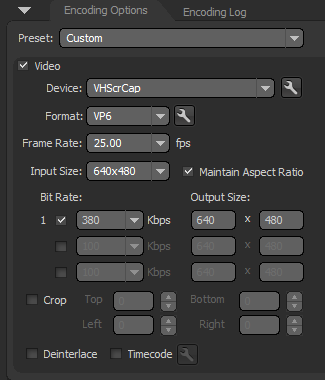
Теперь перейдем непосредственно к настройке программ.
На данном скриншоте указаны настройки для не ресурсоемких игр. Для более ресурсоемких игр нам необходимо поставить следующие настройки:
1.
Format: H.264
Profile: Main (нажимаем на гаечный ключ справа, и там указываем)
Level: 5.1
Keyframe frequency: чем меньше тем лучше, но нагрузка на процессор при этом больше — выставляйте в соответствии со своим железом
2. Input size: выбираете входящее разрешение (желательно чтобы совпадало с разрешениемм монитора, например если вы хотите стримить Starcraft2 в разрешении 1280х720, соответственно выставляете такое разрешение на рабочем столе, в игре ставите режим Fullscreen (windowed), в противном случае экран будет моргать на стриме, что есть не очень приятно для зрителей, далее ставите такое же разрешение в энкодере в input size и output size. Битрейт ставите в соответствии с разрешением и динамичностью игры, например для Starcraft 2 в разрешении 1280х720, оптимальным будет битрейт 2000-2500 Kbps, но т.к. не у всех хороший интернет, желательно выставлять битрейт меньше 2000 Kbps, при этом во время резких движений на стриме может проявиться расфокусировка, но это не так критично.
В разделе Audio выставляем свой стереомикшер, либо, если у вас его нет, и вы установили Virtual Audio Cable, ставим Line 2 (Virtual Audio Cable) Далее, ставим галочку на Stream to Flash Media Server.
В строке FMS URL вводим следующие данные (в зависимости от сервера вещания):
Livestream: rtmp://publish.livestream.com/mogulus/название вашего канала на лайвстриме/username=имя пользователя/password=ваш пароль/isAutoLive=true
Заменяем выделенные жирным данные на ваши, и в поле «Stream» пишем еще раз название вашего канала.
Justin.TV: rtmp://live.justin.tv/app
Далее качаете xml-файл для вашего аккаунта (http://ru.justin.tv/broadcast/advanced), внутри него находите строчку вида live_000100020_zadsiuhJ77823js, и эту строчку вставляете в поле «Stream»
Другие медиаресурсы: Если у вас есть доступ к другим медиа-серверам, узнаете у них данные для подключения и вводите их в соответствующие поля.
Если вы хотите еще параллельно записать VOD, то ставим галочку Save to file и указываем путь, куда он будет записываться. На этом настройка энкодера завершена, сворачиваем его, но не закрываем.
VH Screen Capture
Заходим в Пуск — Все программы — Hmelyoff Labs — VHScrCap и запускаем Config. Откроется такое окошко:
При нажатии Select, появится следующее (основное) окно.
Здесь во вкладке Capture можно вручную задать параметры захватываемой области, либо нажав внизу кнопку Select с помощью курсора выделить нужную нам область. Учтите, что параметры Width и Height должны соответствовать разрешению захвата. Так же вы можете поставить галочку на «Track screen», и тогда будет захвачен весь экран.
Далее идем во вкладку Settings, в разделе Border Color, нажимаем на малиновый цвет, и выбираем черный. Указываем Frame rate = 25, и ставим галочки на Show mouse и Capture layered windows, остальные если стоят — убираем, и закрываем окно. На этом настройка программы захвата окончена.
Virtual Audio Cable
Заходим в Пуск — Все программы — Virtual Audio Cable и выбираем Control Panel. Откроется следующее окно:
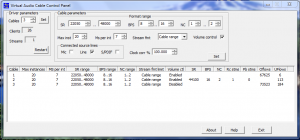 У меня стоит 3 виртуальных кабеля, вам будет достаточно двух. В Driver parameters, Cables устанавливаем в значение 2, и нажимаем Set. Далее выбираем в главном окне первый кабель, ставим галочку Volume Control, и нажимаем Set (которая находится под этой галочкой). Повторяем процедуру для второго кабеля.
У меня стоит 3 виртуальных кабеля, вам будет достаточно двух. В Driver parameters, Cables устанавливаем в значение 2, и нажимаем Set. Далее выбираем в главном окне первый кабель, ставим галочку Volume Control, и нажимаем Set (которая находится под этой галочкой). Повторяем процедуру для второго кабеля.
Теперь закрываем окно и переходим к настройке Audio Repater. В пуске — virtual audio cable, выбираем Audio Repeater (MME). Откроется следующее окно:
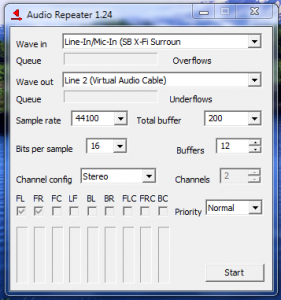 В Wave In выбираем ваш микрофон, в Wave Out ставим Line 2. Total Buffer устанавливаем в значение 200 и нажимаем Start. Сворачиваем репитер, он свернется в трей, и запускаем еще один. В нем указываем Wave In = Line 1, Wave Out = Line 2, Total Buffer 200, Start. Сворачиваем. Запускаем третий. В нем указываем Wave in = Line 1, Wave Out = ваша звуковая карта, Total Buffer 200, Start. Сворачиваем. Таким образом, у нас в стрим идет звук с канала Line 2, в этот канал идет звук с микрофона и Line 1, и в колонки идет звук с Line 1. Система хитрая, но работает.
В Wave In выбираем ваш микрофон, в Wave Out ставим Line 2. Total Buffer устанавливаем в значение 200 и нажимаем Start. Сворачиваем репитер, он свернется в трей, и запускаем еще один. В нем указываем Wave In = Line 1, Wave Out = Line 2, Total Buffer 200, Start. Сворачиваем. Запускаем третий. В нем указываем Wave in = Line 1, Wave Out = ваша звуковая карта, Total Buffer 200, Start. Сворачиваем. Таким образом, у нас в стрим идет звук с канала Line 2, в этот канал идет звук с микрофона и Line 1, и в колонки идет звук с Line 1. Система хитрая, но работает.
Далее идем в настройки звука windows, и включаем Line 1 по умолчанию:
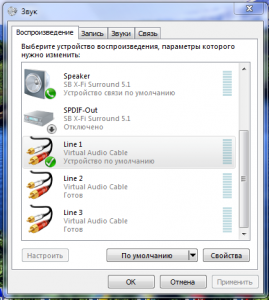
На этом буду заканчивать. Успехов в этом деле.
Сатья написана по материалам sc2tv.ru
Правила общения с работниками IT отдела
Правила общения со Службой Системного Управления и Компьютерных технологий
1. Если системный администратор или дежурный инженер сказал, что придет прямо сейчас, выйдите из сети и отправляйтесь пить кофе. Для нас не проблема запомнить 700 сетевых паролей.
2. Когда вы вызываете нас для переноски компьютера в другое место, убедитесь, что компьютер завален тысячью открыток, детских фотографий,мягких игрушек, высохших цветов, призов из тира и психологических тестов. У нас нет своей жизни, мы обожаем вникать в чужую.
3. Если вы получили от системного администратора E-mail особой важности, немедленно его удалите! Мы просто тестируем систему.
4. Если системный администратор обедает, выложите ему все свои проблемы и ждите немедленного ответа. Мы существуем только чтобы служить другим и всегда готовы подумать о починке компьютеров.
5. Если системный администратор или дежурный инженер пьет воду в автомате или курит на лестнице, задайте ему компьютерный вопрос. Единственная причина, по которой мы вообще курим или пьем воду — это обслуживание пользователей без E-mail’а или телефона.
6. Посылайте срочную почту ЗАГЛАВНЫМИ БУКВАМИ. Наш почтовый сервер ее распознает и отправит быстрее всего!
7. Если вы звоните конкретному инженеру, а вам говорят, что его не будет неделю, все равно запишите на него свою проблему, выждите ровно 24 часа и отправьте E-mail прямо директору, потому что вам никто даже не перезвонил. Вы ведь вправе рассчитывать на элементарную вежливость!
8. Если не работает ксерокс, вызывайте системного администратора. Это ведь электронный прибор, разве нет?
9. Если у вас дома в телефоне нет гудка, обратитесь в службу компьютерной поддержки. Мы можем это починить прямо из офиса.
10. Если что-то не так с вашим домашним компьютером, принесите его нам и поставьте системному администратору прямо в кресло, без имени, телефона и описания проблемы. Мы просто обожаем загадки!
11. Если системный администратор по телефону говорит вам, какие кнопки надо нажимать, не слушайте, почитайте газету. На самом деле он не хочет, чтобы вы что-то делали. Ему просто нравится звук собственного голоса.
12. Если мы собираемся вас инструктировать перед обновлением операционной системы, не беспокойтесь, не вникайте. Мы ведь никуда не денемся, когда это обновление закончится!
13. Если ваш принтер не печатает, повторите попытку как минимум 20 раз. Задания на печать часто улетают прямо в космос.
14. Если после 20 попыток принтер все же не печатает, отправьте это задание на остальные 68 принтеров по всему зданию. Один из них обязательно должен его напечатать!
15. Никогда не пользуйтесь встроенными подсказками, они для дураков.
16. Если вы занимаетесь на вечерних компьютерных курсах, замените сетевые драйвера на своем и всех соседских компьютерах. Мы любим работать до 2:30 ночи, исправляя это.
17. Если дежурный инженер чинит ваш компьютер около 14:00, обедайте прямо перед ним. Мы лучше работаем, когда у нас кружится голова от голода.
18. Никогда нас не благодарите. Мы это любим и, в конце концов, нам за это платят!
19. Если системный администратор спрашивает, не устанавливали вы новые программы на компьютер, — солгите. Это не его дело, что вы ставите у себя!
20. Если провод мышки задевает за портрет вашей любимой собачки, приподнимите корпус компьютера или монитора и засуньте провод туда. Мышиный провод разрабатывался с учетом нагрузки в 2 тонны.
21. Если на клавиатуре не работает пробел, виновата новая почтовая программа. Кстати, клавиатура работает гораздо лучше, если под клавишами находится примерно полкило хлебных крошек, обрезанных ногтей и больших липких пятен от Кока-колы.
22. Если вы увидели сообщение в диалоговом окне: «Are you sure?» нажмите «Yes» как можно быстрее! Черт побери, если бы вы не были уверены, вы бы не делали этого, не так ли?
23. Спокойно произносите фразы типа «Я ничего не понимаю в этом компьютерном дерьме». Нас совершенно не волнует, что кто-то называет область нашей профессиональной деятельности дерьмом.
24. Если вам надо заменить картридж с тонером, вызывайте системного администратора. Замена картриджа это чрезвычайно сложная задача, и Hewlett Packard рекомендует, чтобы ее выполнял профессиональный инженер с ученой степенью доктора наук в области ядерной физики.
25. Если что-то случилось с вашим компьютером, попросите секретаршу позвонить нам. Мы обожаем разговаривать с третьими лицами, не имеющими о проблеме ни малейшего представления.
26. Если вы получили прикольный видеоролик размером в 30 Мб, немедленно разошлите его каждому работнику компании. У нас полно места на дисках и процессорной мощности почтового сервера.
27. Если вы столкнулись с системным администратором в выходной день в гастрономе, задайте ему компьютерный вопрос. Мы работаем 24 часа в сутки 7 дней в неделю, даже в гастрономе в выходной день.
28. Если ваш сын изучает компьютеры, пустите его в офис на выходные поработать на вашем компьютере. Мы будем на месте, когда из-за его пиратской копии Visual Basic 6.0 навернется ваша база на Access.
29. Если вы принесли ваш домашний no-name компьютер к нам для бесплатного ремонта, скажите, что мы немедленно должны его исправить, чтобы ваши дети могли снова играть в Quake. Мы займемся им в первую очередь. Ведь все знают, что все, что мы делаем — это весь день бесцельно бродим по Интернету!
Ребенок IT-шника
История про ребенка IT-шника.
Моя супруга очень далека от мира ПК, поэтому «ненормальное» количество компов, пара ноутов, роутер и два сервера, завязанных частично с прочей техникой, её привлекают только с позиции удобства использования. Выдрессированный котяра не трогает провода и отлично знает, что за скидывание со стола «блестящих круглых штучек» можно остаться без еды. Но четыре года назад в нашем дружном семействе появился тот, кого «выдрессировать» просто невозможно.
Уже в полгода ребёнок замолкал только в одном случае: если папа возьмёт к себе на колени и сядет за комп играть. Работать — запрещается.
Став постарше, сын вовсю развлекался с мышкой и клавой, а в полтора года уже демонстрировал нам новые возможности NFS Most Wanted, которую мы с супругой искренне считали изученной вдоль и поперёк. Естественно, почти все действия проделывались с клавы вслепую.
В два года уже не удивляла фраза: «Твой сын опять нахимичил с компом, и я теперь ничего не могу найти». Ещё через полгода приходилось затрачивать на восстановление рабочего стола и программ по полчаса.
В три года чадо продемонстрировало мне «супернастройку» винды, создав кучу пользователей с различными рабочими столами и переключаясь между ними по настроению. Конечно же, это легко объяснило постоянные жалобы тёщи на «медленно работающий компьютер».
В три с половиной года попытка подключения к роутеру и смена пароля администратора на моей основной писишке стали последней каплей терпения: пришлось на часть компов установить Win7 с родительским контролем, благо не совсем барахло собрано, и закрыть доступы к линуксовым серверу и роутеру.
Через месяц сорванцу будет четыре. Может, подарить ему отдельный комп, который он ломать будет? Глядишь, и восстанавливать его потихоньку научится.